# 制图输出
# 高程点标注制图
#  功能说明
功能说明
高程点标注制图可根据当前地形数据,将其高程点用象征性的符号输出为图形,以方便用户了解数据的分布情况。
#  操作说明
操作说明
1. 单击“制图输出”->“高程点标注制图”功能,系统弹出如下对话框:
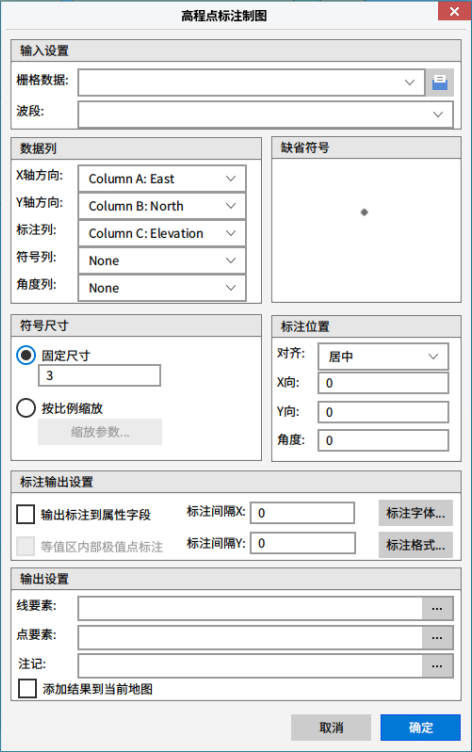
2. 选择DEM栅格数据,在“高程点标注制图”对话框里进行参数设置:
- 【选择波段】:选择当前处理波段。
- 【数据列】:设置X轴方向、Y轴方向以及标注。
- 【缺省符号】:设置高程标注的缺省符号。
- 【符号尺寸】:设置缺省符号的大小以及是否按比例的进行缩放。
- 【标注位置】:设置标注的对齐方向、X向、Y向以及角度。
- 【输出标注到属性字段】:设置是否输出标注到属性字段。
- 【标注字体】:设置标注的字体。
- 【标注格式】:设置标注的格式。
- 【标注间隔】:设置标注在X向和Y向上标注的间隔大小。注意此处x、y向间隔需分别设置。
- 【线输出类型】:设置线的输出类型为简单要素类或者要素类。
- 【数据输出】:设置输出的线要素、点要素和注记的名称和保存路径。
3. 点击“确定”,系统执行高程点标注显示操作,点击“取消”系统则取消当前操作。

# 高程点分类标注制图
#  功能说明
功能说明
该功能与上面高程点标注制图一样也可根据当前栅格数据将其高程点以象征性的符号输出为图形,以方便用户了解数据的分布情况,唯一的区别在于是否对高程点分类制图。
#  操作说明
操作说明
1. 单击“制图输出”->“高程点分类标注制图”功能,系统弹出如下对话框:
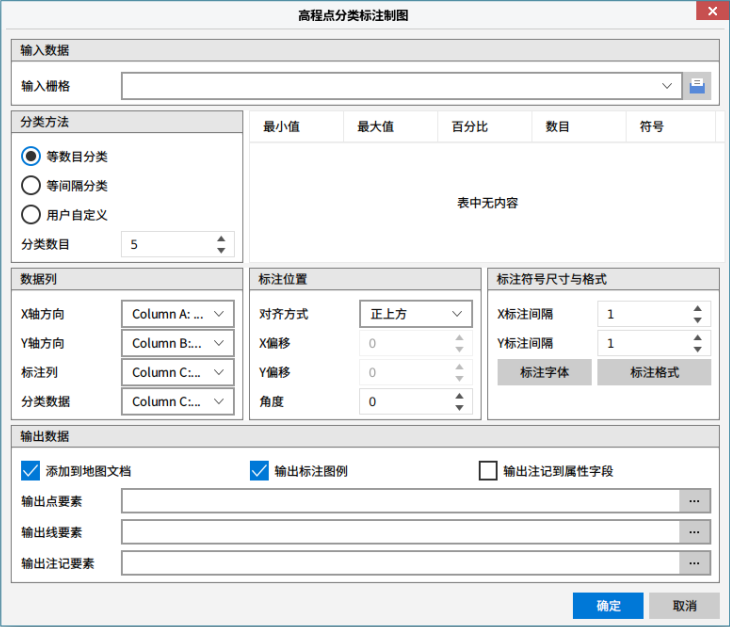
2. 输入DEM栅格数据,可进行如下参数设置:
- 【分类方法】:进行分类标注制图的方法:
- 等数目方式:采用分类等数目的方式进行标注。
- 等间隔方式:采用分类等间隔的方式进行标注。
- 用户自定义:采用自定义的方式进行标注。
- 【数据列】:设置X轴方向、Y轴方向的字段。
- 【分类数据】:设置分类数据的字段。
- 【L标注】:设置标注的字段。
- 【标注位置】:设置标注的位置,X偏移、Y偏移以及角度大小。
- 【标注字体】:设置标注的字体。
- 【标注格式】:设置标注的格式。
- 【数据输出】:设置输出线要素、点要素以及注记的名称和保存路径。
3. 点击“确定”执行高程点分类标注制图操作,点击“取消”可取消当前操作。
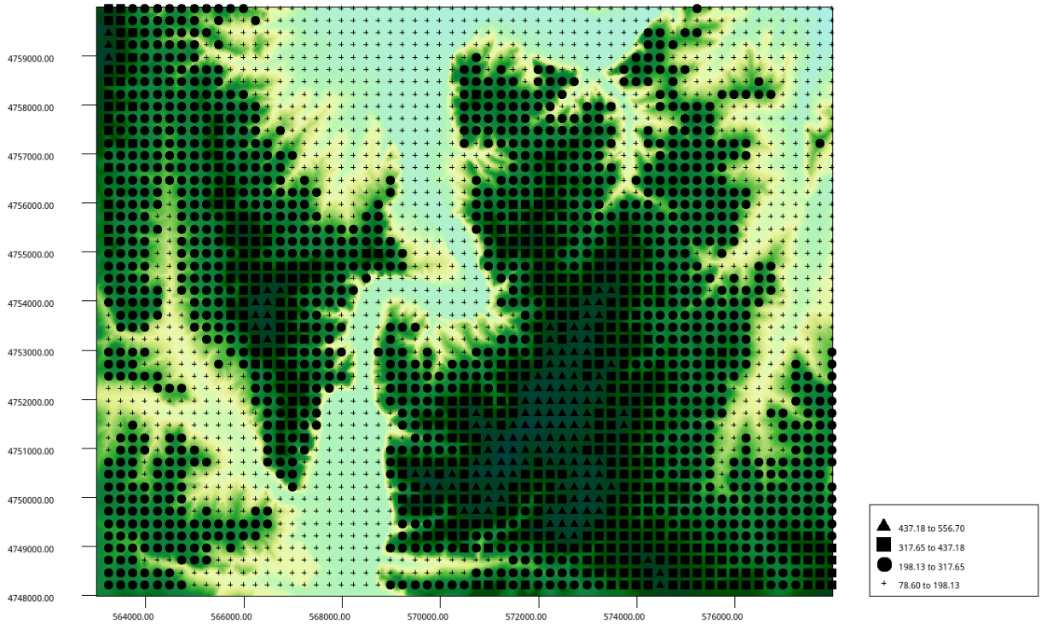
# 平面数据展布标注制图
#  功能说明
功能说明
平面数据展布标注制图是为了满足用户对DEM数据的“重要点提取”和“高程标注制图一体化”操作而设定。通过此功能,可提取重要点并对其进行标注制图。
#  操作说明
操作说明
1. 单击“制图输出”->“平面数据展布标注制图”功能,系统弹出如下对话框:
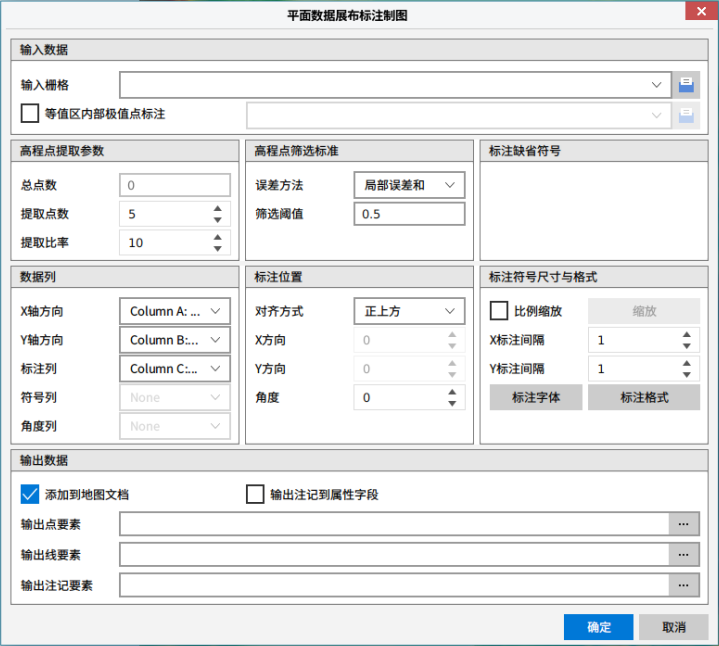
2. 输入DEM栅格数据,在对话框里进行参数设置:
- 【误差方法选取】:提供多种误差选取的方法,包括局部误差总和、最大局部误差、局部误差平方和以及向量夹角误差四种方法。
- 【筛选阈值】:控制重要点提取的阈值,范围为0~1。
- 【提取点数】:从所列的控制点数中提取控制点。
- 【提取比率】:控制从总点数中提取点数的百分比,可手动输入,也可以通过上下按钮调节。
- 【缺省符号】:设置高程标注的缺省符号。
- 【数据列】:设置X轴方向、Y轴方向以及标注。
- 【符号尺寸】:设置缺省符号的大小以及是否按比例的进行缩放。
- 【标注位置】:设置标注的对齐方向、X向、Y向以及角度。
- 【标注字体】:设置标注的字体。
- 【标注格式】:设置标注的格式。
- 【标注间隔】:设置标注在X向和Y向上标注的间隔大小。注意此处x、y向间隔需分别设置。
3. 设置输出点/线/注记要素,点击“确定”执行平面数据展布标注制图操作,点击“取消”可取消当前操作。
# 平面数据展布分类标注制图
#  功能说明
功能说明
平面数据展布分类标注制图是基于平面数据展布标注制图功能,采用分段方式显示重要点,并对其进行标注制图。
#  操作说明
操作说明
1. 单击“制图输出”->“平面数据展布分类标注制图”功能,系统弹出如下对话框:
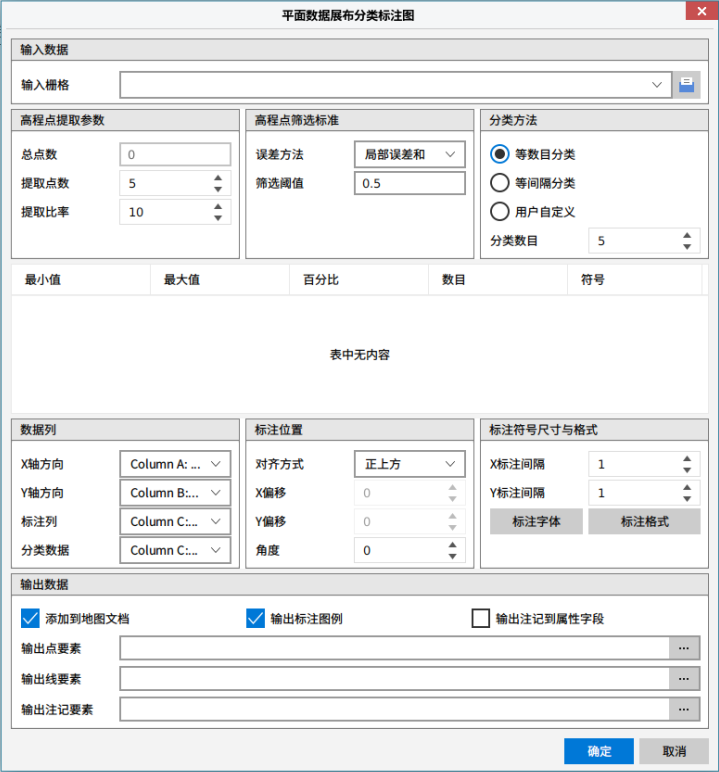
2. 输入DEM栅格数据,在对话框里进行参数设置:
- 【提取点数】:从所列的控制点数中提取控制点。
- 【提取比率】:控制从总点数中提取点数的百分比,可手动输入,也可以通过上下按钮调节。
- 【误差方法选取】:提供多种误差选取的方法,包括局部误差总和、最大局部误差、局部误差平方和以及向量夹角误差四种方法。
- 【筛选阈值】:控制重要点提取的阈值,范围为0~1。
- 【分类方法】:进行分类标注制图的方法:
- 等数目方式:采用分类等数目的方式进行标注。
- 等间隔方式:采用分类等间隔的方式进行标注。
- 用户自定义:采用自定义的方式进行标注。
- 【缺省符号】:设置高程标注的缺省符号。
- 【数据列】:设置X轴方向、Y轴方向以及标注。
- 【符号尺寸】:设置缺省符号的大小以及是否按比例的进行缩放。
- 【标注位置】:设置标注的对齐方向、X向、Y向以及角度。
- 【标注字体】:设置标注的字体。
- 【标注格式】:设置标注的格式。
- 【标注间隔】:设置标注在X向和Y向上标注的间隔大小。注意此处x、y向间隔需分别设置。
3. 设置输出点/线/注记要素,点击“确定”执行平面数据展布分类标注操作,点击“取消”可取消当前操作。